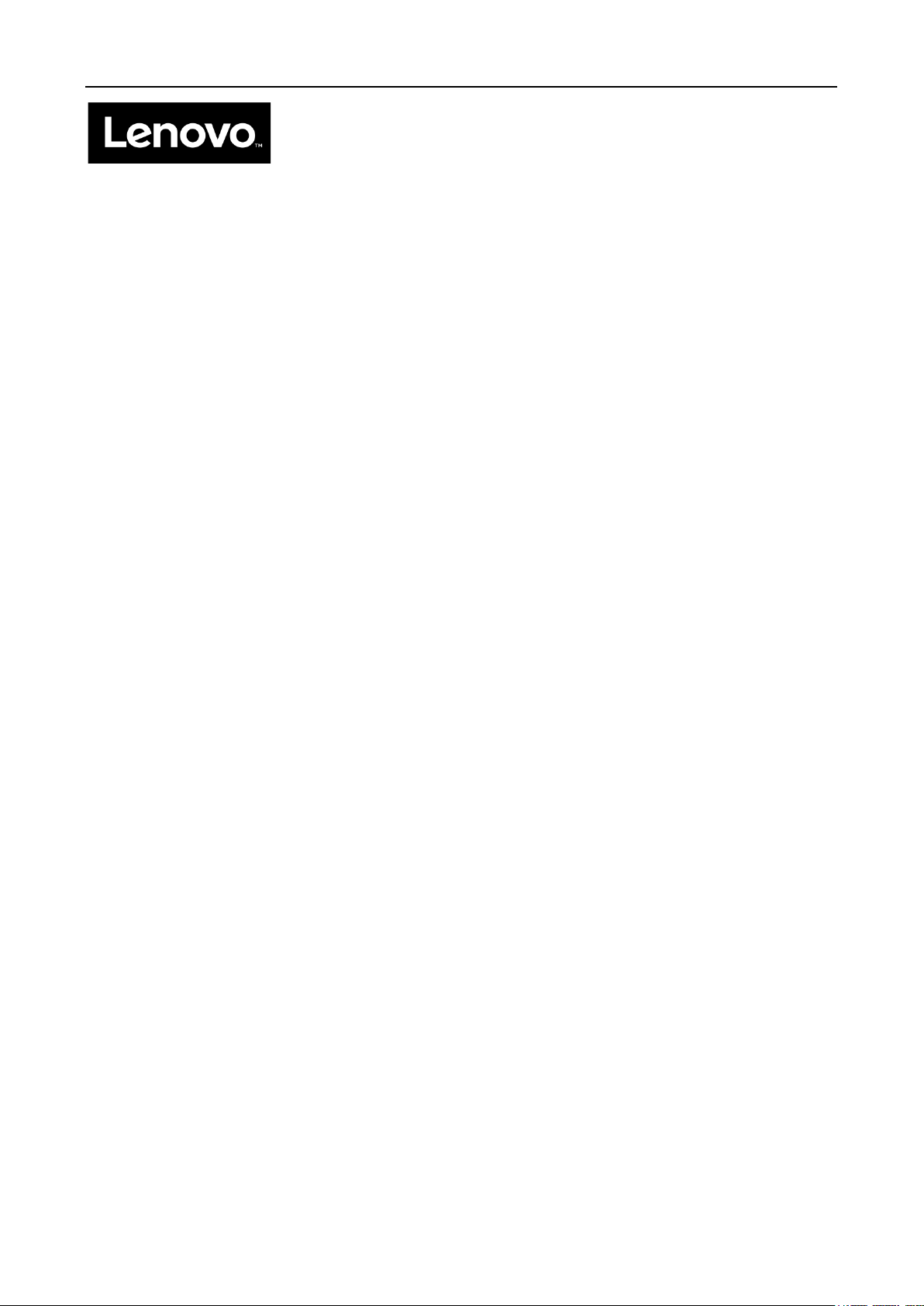
Guida per l’utente
Lenovo N23 Yoga Chromebook
Lenovo Flex 11 Chromebook
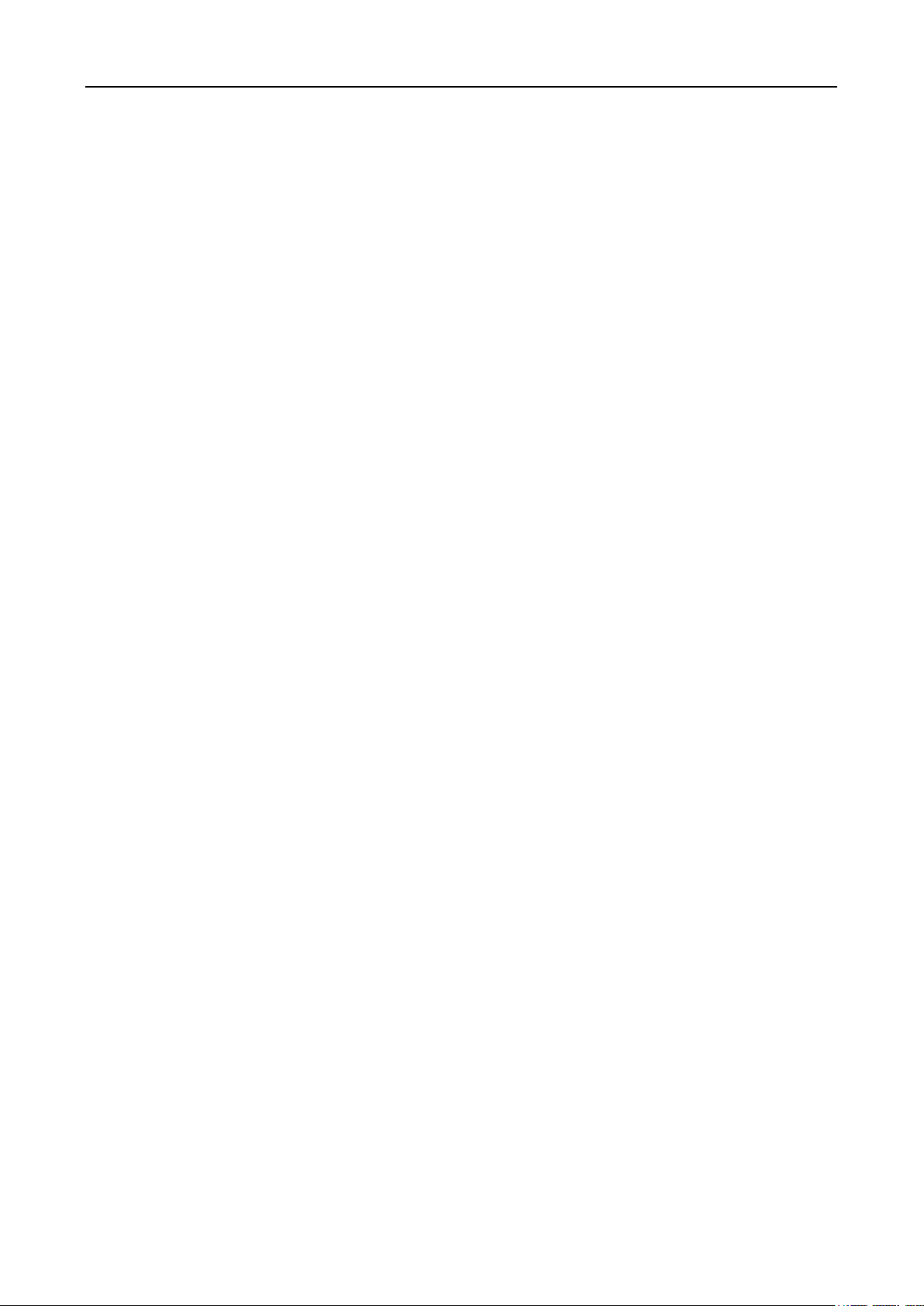
Contenuto
Informazioni preliminari .................................................................................................................................. 1
Informazioni importanti sulla sicurezza ...................................................................................................... 2
Condizioni che richiedono un intervento immediato ........................................................................... 2
Indicazioni di sicurezza ....................................................................................................................... 3
Capitolo 1. Account, accesso e disconnessione ....................................................................................... 10
Tipi di account utente per l’accesso a Chrome ........................................................................................ 10
Come diventare il proprietario del Chromebook ....................................................................................... 10
Accesso con un account Google diverso da quello del proprietario ......................................................... 11
Esplorazione come ospite ......................................................................................................................... 11
Creazione di un account supervisionato ................................................................................................... 11
Blocco del Chromebook ............................................................................................................................ 11
Disconnetti ................................................................................................................................................. 11
Controllo dei possibili utenti del Chromebook .......................................................................................... 12
Controllo del proprietario di un Chromebook ........................................................................................... 12
Disabilitazione dell’accesso come ospite ................................................................................................. 12
Reimpostazione del Chromebook ............................................................................................................ 12
Arresto del Chromebook .......................................................................................................................... 12
Get help di Google.................................................................................................................................... 13
Capitolo 2. Gestione di file e cartelle ........................................................................................................... 14
Google Drive ............................................................................................................................................. 14
Spazio di memorizzazione locale ............................................................................................................. 14
App File .................................................................................................................................................... 14
Creazione di cartelle mediante l’app File ................................................................................................. 14
Eliminazione dei file inutilizzati ................................................................................................................. 14
Controllo della quantità di memoria disponibile ........................................................................................ 14
Capitolo 3. Impostazioni lingua .................................................................................................................... 15
Modifica della lingua di visualizzazione .................................................................................................... 15
Aggiunta di un metodo di input ................................................................................................................. 15
Passaggio da un metodo di input a un altro ............................................................................................. 15
Capitolo 4. Aggiunta e gestione di app ....................................................................................................... 16
Chrome Web Store ................................................................................................................................... 16
Aggiunta di app o estensioni .................................................................................................................... 16
Capitolo 5. Servizio CRU ............................................................................................................................... 17
CRU e servizio CRU ................................................................................................................................. 17
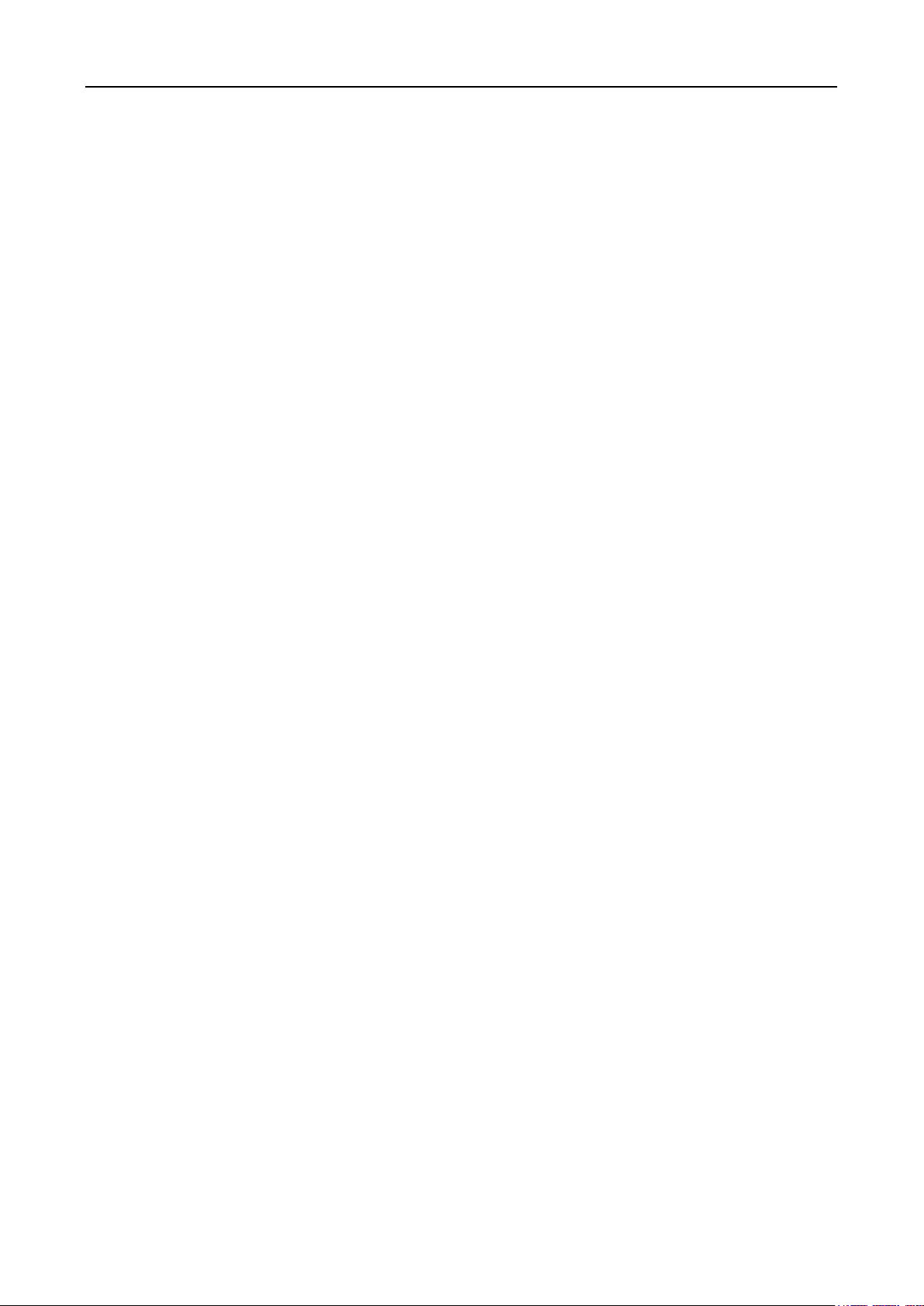
CRU per Lenovo N23 Yoga Chromebook/Lenovo Flex 11 Chromebook ................................................. 17
Appendice A. Funzioni e specifiche ............................................................................................................ 18
Specifiche ................................................................................................................................................. 18
Appendice B. Informazioni sulle normative ................................................................................................ 19
Informazioni sulle emissioni elettromagnetiche ................................................................................. 19
Federal Communications Commission (FCC) Declaration of Conformity ......................................... 19
Dichiarazione di conformità industriale delle emissioni di Classe B per il Canada ........................... 19
Unione Europea – Conformità alla direttiva sulla compatibilità elettromagnetica (EMC) o alla
direttiva sulle apparecchiature radio ................................................................................................. 19
German Class B compliance statement ............................................................................................ 20
Korea Class B compliance statement ............................................................................................... 20
Informazioni correlate al wireless ......................................................................................................... 20
Informazioni sul modello ENERGY STAR ............................................................................................ 22
Informazioni sulle norme per il Brasile ................................................................................................ 22
Avviso sulla classificazione dell’esportazione .................................................................................... 22
Appendice C. WEEE e istruzioni di riciclaggio ........................................................................................... 23
Dichiarazione WEEE per la Cina ........................................................................................................... 23
Informazioni WEEE importanti .............................................................................................................. 23
Informazioni su WEEE per l’Ungheria ............................................................................................... 23
Informazioni sul riciclaggio delle batterie per Taiwan ........................................................................ 24
Informazioni sul riciclaggio delle batterie per Unione europea ........................................................ 24
Istruzioni di riciclo per il Giappone ...................................................................................................... 24
Appendice D Direttiva RoHS (Restriction of Hazardous Substances) ..................................................... 26
India RoHS .............................................................................................................................................. 26
Turchia RoHS .......................................................................................................................................... 26
Ucraina RoHS .......................................................................................................................................... 26
Unione Europea RoHS ........................................................................................................................... 26
Appendice E. Informazioni particolari ......................................................................................................... 27
Marchi ...................................................................................................................................................... 27
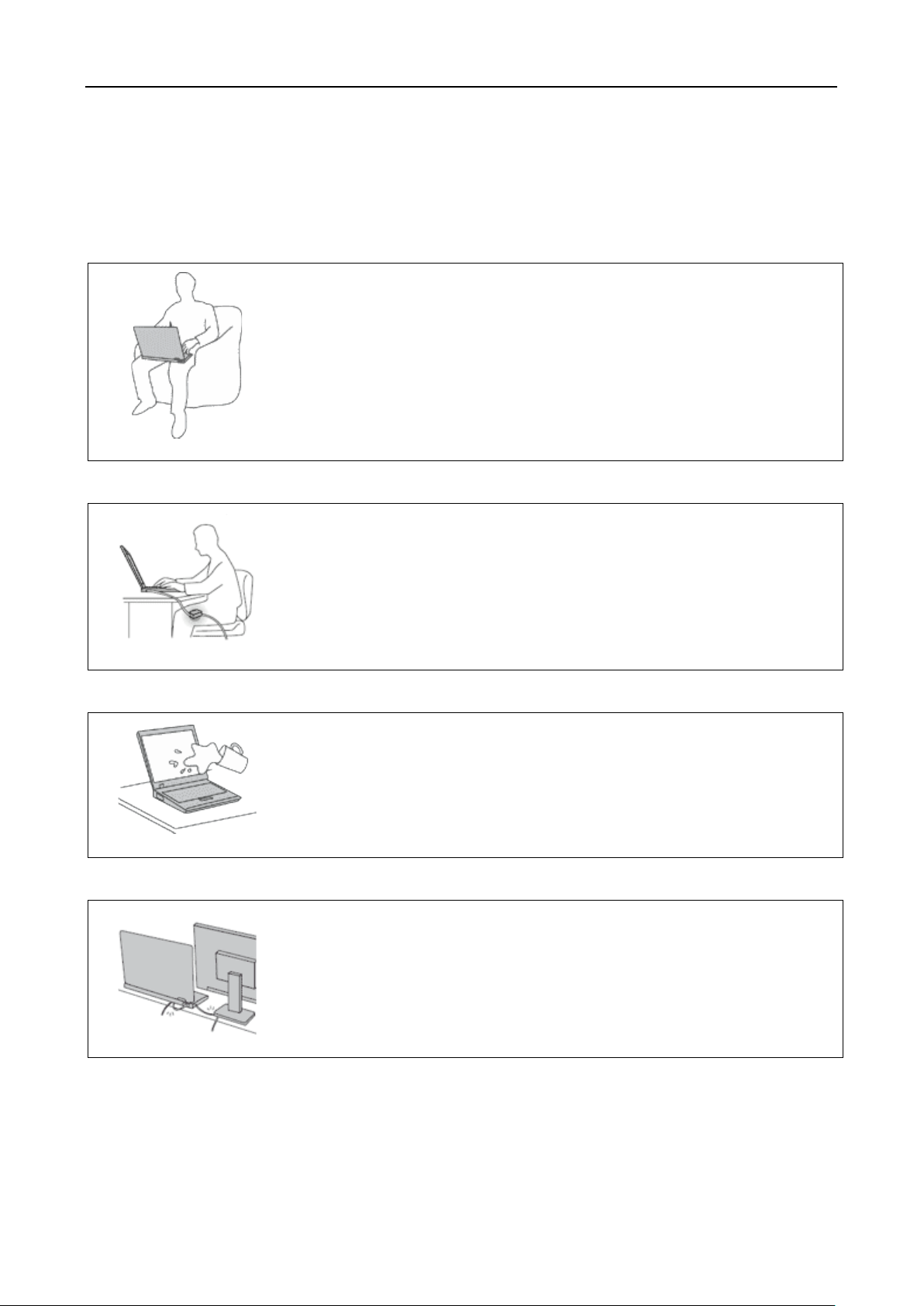
Informazioni preliminari
Attenendosi ai suggerimenti riportati di seguito, sarà possibile ottenere le massime prestazioni dal computer.
Il mancato rispetto di tali norme potrebbe comportare dei danni o provocare il malfunzionamento del
computer.
Proteggersi dal calore generato dal computer.
Quando il computer è acceso o la batteria è in carica, la base, il supporto palmare ed
altre parti potrebbero scaldarsi. La temperatura raggiunta dipende dall’attività del
sistema e dal livello di carica della batteria.
Un contatto prolungato con il corpo, anche attraverso i vestiti, può causare disturbi o
bruciature.
Evitare di tenere le mani o altre parti del corpo a contatto con una parte calda del
computer per un periodo di tempo prolungato.
Periodicamente concedersi delle pause e non utilizzare la tastiera, sollevando le
Proteggersi dal calore generato dall’adattatore di alimentazione CA.
mani dal poggia polsi.
L’adattatore di alimentazione CA, quando è collegato a una presa elettrica e al
computer, genera calore.
Il contatto prolungato con il corpo, anche attraverso i vestiti, può causare bruciature.
Non mettere l’adattatore di alimentazione CA in contatto con una qualsiasi parte
Non utilizzarlo mai per scaldare il corpo.
Evitare che il computer si bagni.
Per evitare versamenti di liquidi e scosse elettriche, tenere i liquidi lontano dal computer.
Proteggere i cavi da danni.
Applicando una forza di notevoli proporzioni ai cavi, questi potrebbero danneggiarsi o
rompersi.
Posizionare i cavi di un adattatore di alimentazione CA, di un mouse, di una tastiera, di
una stampante o di qualsiasi altro dispositivo elettronico o linea di comunicazione in
modo da evitare di calpestarli, inciamparci, stringerli per errore tra il computer o altri
oggetti o sottoporli a trattamenti che potrebbero intralciare il corretto funzionamento del
computer.
del corpo, quando è in uso.
1
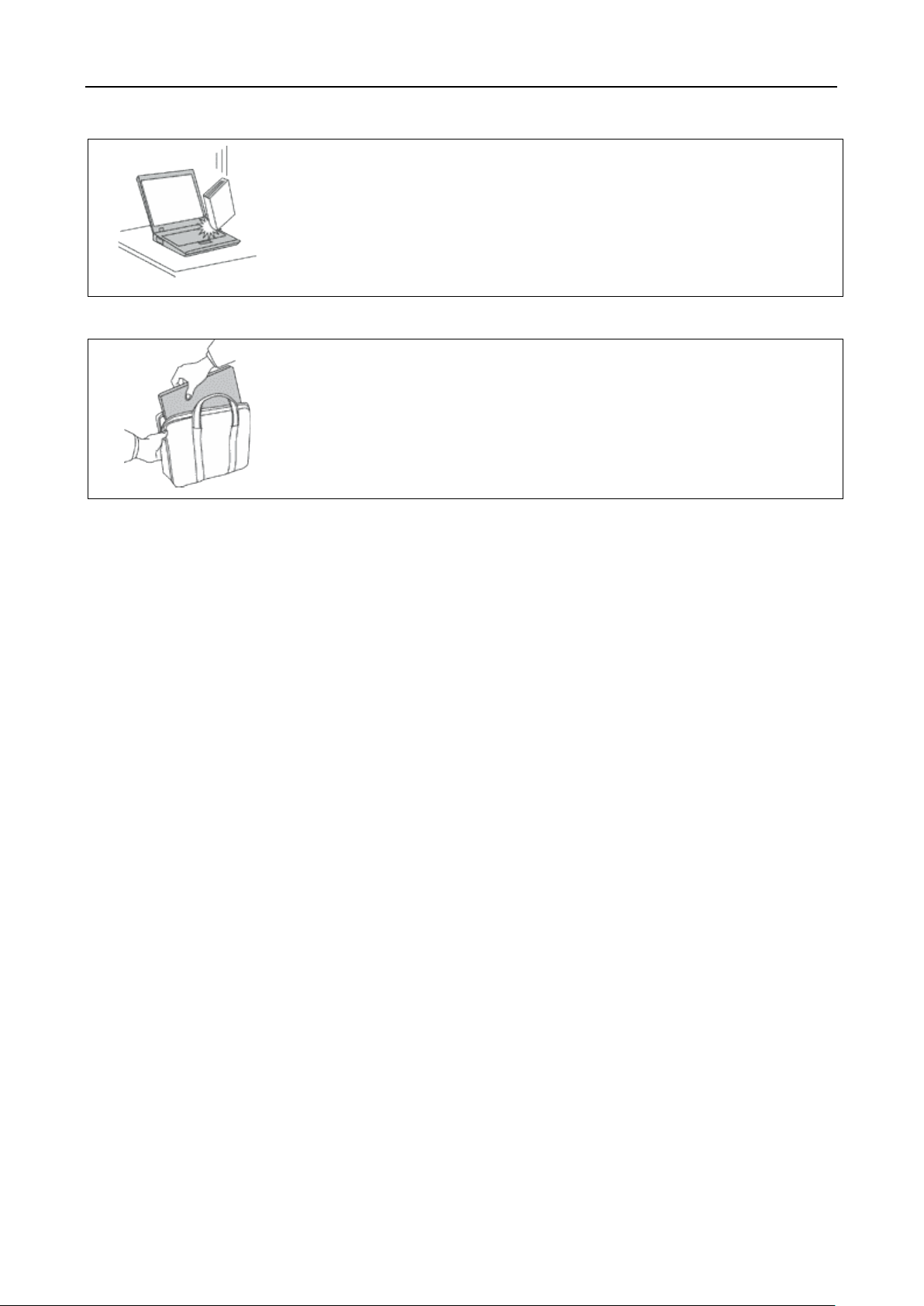
Maneggiare il computer delicatamente.
Non sottoporre il computer a cadute, urti, graffi, torsioni, colpi o vibrazioni né esercitare
pressione o collocare oggetti pesanti sulla superficie del computer, del video e degli altri
dispositivi esterni.
Trasportare il computer con accortezza.
Per proteggere il computer dagli urti utilizzare una borsa con imbottitura adeguata.
Non conservare il computer in una borsa o in una valigia troppo stretta.
Prima di inserire il computer in una custodia, accertarsi che sia spento, in modalità
Sospensione o Ibernazione. Non inserire il computer nella custodia mentre è
acceso.
Informazioni importanti sulla sicurezza
Queste informazioni consentono di utilizzare correttamente il computer o il notebook. Seguire e conservare
tutte le informazioni incluse con il computer. Le informazioni contenute in questo documento non alterano i
termini dell’accordo di acquisto o la Garanzia limitata Lenovo®.
La sicurezza del cliente è essenziale. Il nostro obiettivo è di fornire prodotti sicuri ed efficaci. Tuttavia, i PC
sono dei dispositivi elettronici. I cavi dell’alimentazione, gli adattatori ed altre funzioni, se non utilizzati
correttamente, possono esporre i clienti a potenziali rischi di sicurezza e provocare danni fisici o alla proprietà
personale. Per ridurre questi rischi, seguire attentamente le istruzioni riportate in questa documentazione. In
tal modo, sarà possibile proteggersi dagli eventuali rischi e creare un ambiente di lavoro protetto.
Condizioni che richiedono un intervento immediato
I prodotti possono essere danneggiati a causa di negligenza o di un utilizzo non adeguato. Alcuni
danni impediscono l’utilizzo del prodotto e richiedono l’intervento di un rivenditore autorizzato.
Prestare particolare attenzione al prodotto al momento dell’accensione. Molto raramente, il computer
potrebbe produrre uno strano odore, una nuvola di fumo o delle scintille. Altre volte, è possibile udire
dei suoni quali sibili o altro. Tali condizioni possono indicare che si è verificato un malfunzionamento
in un componente elettronico interno in condizioni di sicurezza, o un potenziale problema di
sicurezza. Tuttavia, si consiglia di non tentare di verificare personalmente la causa di tali situazioni.
Contattare il Centro assistenza clienti per ulteriori indicazioni. Per un elenco dei numeri di telefono
dell’assistenza, consultare il seguente sito Web: http://www.lenovo.com/support/phone
Controllare frequentemente le condizioni del computer e dei suoi componenti per individuare
eventuali danni, usura o indizi di pericolo. Se non si è certi delle condizioni di un componente, non
utilizzare il prodotto. Per ottenere informazioni sulla riparazione di eventuali malfunzionamenti,
rivolgersi al Centro assistenza clienti.
Se si verifica una delle condizioni elencate di seguito o se si dubita della sicurezza del prodotto,
smettere di utilizzare il computer e scollegarlo dalla fonte di alimentazione e dalle linee di
telecomunicazione. Quindi, rivolgersi al Centro assistenza clienti per ulteriori informazioni.
I cavi di alimentazione, le prese di corrente, gli adattatori, le prolunghe, i dispositivi di protezione dalle
scariche elettriche o gli alimentatori incrinati, danneggiati o rotti.
Segni di surriscaldamento, fumo, scintille o incendi.
Danni alla batteria (ad esempio, ammaccature, pieghe o fessure), fuoriuscita di sostanze estranee dai
morsetti della batteria.
2
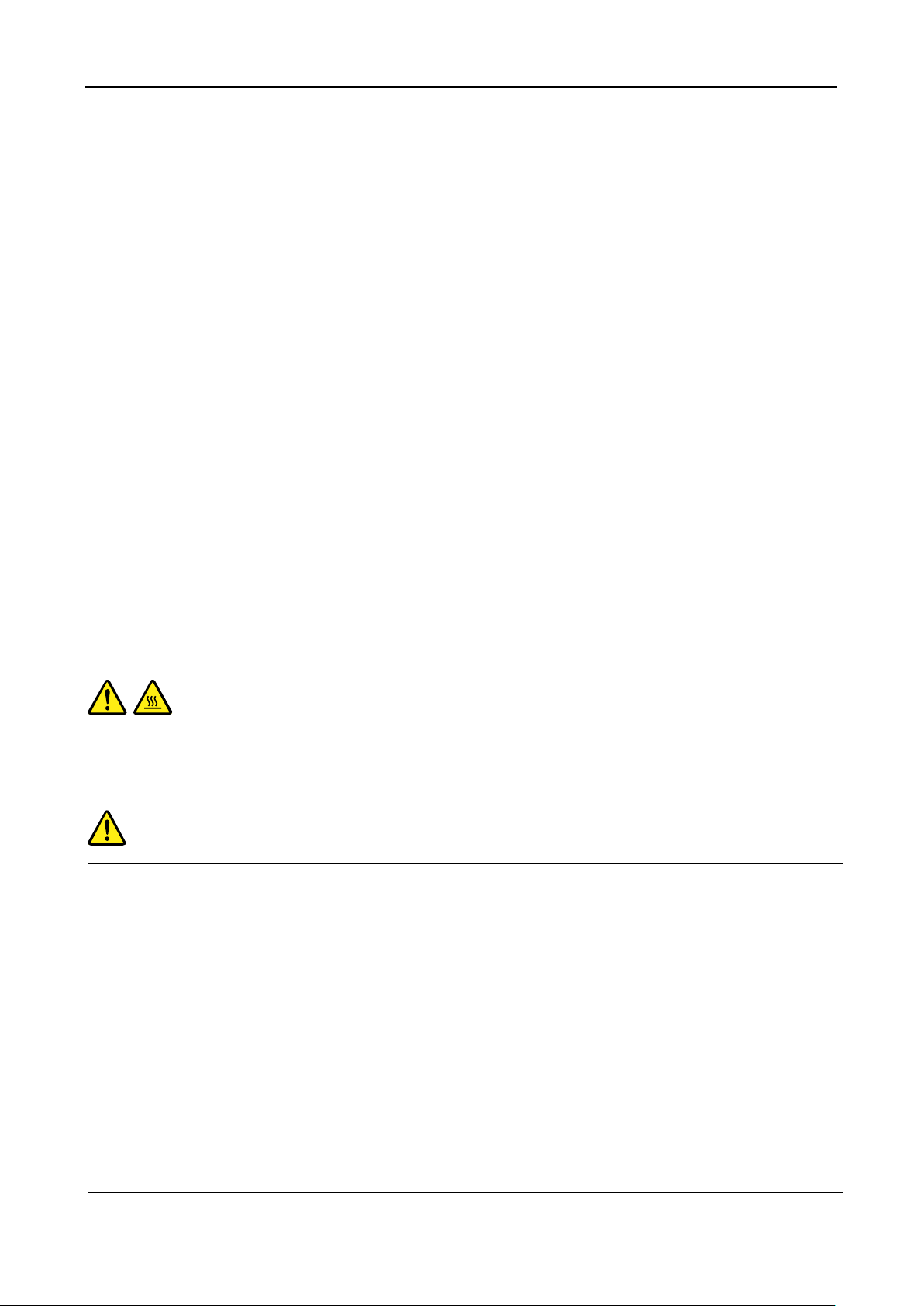
Utilizzare solo i cavi di alimentazione e gli adattatori di alimentazione forniti dal produttore.
Verificare che tutti i connettori del cavo di alimentazione siano collegati completamente e in modo
Suoni quali fischi o schiocchi o un forte odore proveniente dal computer.
Indizi di liquidi versati o di oggetti caduti sul computer, sul cavo o sull’adattatore di alimentazione.
Il computer, il cavo o l’adattatore di alimentazione è stato esposto all’acqua.
Caduta o danneggiamento del computer.
Il computer non funziona normalmente in base alle istruzioni relative al funzionamento.
Nota: se si osservano tali condizioni con un prodotto non Lenovo (ad esempio, una linea telefonica), non
utilizzare il computer e rivolgersi al produttore per ulteriori informazioni o per richiedere un’eventuale
sostituzione.
Indicazioni di sicurezza
Per ridurre il rischio di lesioni e danni, osservare sempre le precauzioni riportate di seguito.
Servizio e aggiornamenti
Non tentare di risolvere personalmente i problemi, a meno che non venga indicato dal Centro assistenza
clienti o dalla propria documentazione. Rivolgersi esclusivamente al fornitore del servizio autorizzato a
riparare il prodotto specifico.
Nota: alcune parti del computer possono essere aggiornate o sostituite dal cliente. Gli aggiornamenti sono
generalmente indicati come opzioni. Le parti di sostituzione approvate per l’installazione da parte del cliente
vengono indicate come Customer Replaceable Unit o CRU. Lenovo fornisce una documentazione che offre ai
clienti istruzioni sull’installazione delle opzioni o sulla sostituzione delle CRU. Quando si eseguono queste
operazioni, è necessario attenersi scrupolosamente a tutte le istruzioni. Lo stato Off (spento) di un indicatore
di alimentazione non indica necessariamente che i livelli di voltaggio all’interno di un prodotto siano zero.
Prima di rimuovere il coperchio da un prodotto dotato di un cavo di alimentazione, verificare sempre che
l’alimentazione sia disattivata e che il prodotto non sia collegato alla presa di corrente. Per qualsiasi domanda
o dubbio, contattare il Centro assistenza clienti.
ATTENZIONE:
Prima di sostituire le CRU, spegnere il computer e attendere da tre a cinque minuti per consentire il
raffreddamento del computer prima di aprire il coperchio.
Cavi di alimentazione e adattatori di alimentazione
PERICOLO
I cavi di alimentazione devono essere approvati a norma di sicurezza. Per la Germania, sarà
H05VV-F, 3G, 0,75 mm
Non avvolgere mai un cavo di alimentazione intorno a un adattatore di alimentazione o a un altro
oggetto. In questo modo, il cavo potrebbe danneggiarsi, rompersi o piegarsi in modo improprio. Ciò
potrebbe determinare un rischio per la sicurezza.
Posizionare i cavi di alimentazione in modo che non possano essere calpestati o perforati da
eventuali oggetti.
Proteggere i cavi di alimentazione o gli adattatori di alimentazione dal contatto con i liquidi. Ad
esempio, non lasciare il cavo o l’adattatore di alimentazione in prossimità di vasche, tubi, bagni o su
pavimenti che sono stati trattati con detergenti liquidi. I liquidi possono causare cortocircuiti,
soprattutto se il cavo o l’adattatore di alimentazione è stato sottoposto a un utilizzo non corretto. I
liquidi potrebbero causare anche la corrosione graduale dei terminali dei cavi di alimentazione e/o
dei terminali dei connettori su un adattatore di alimentazione, che potrebbe surriscaldarsi.
2 o superiore. Per altri paesi, utilizzare i tipi adeguati.
3
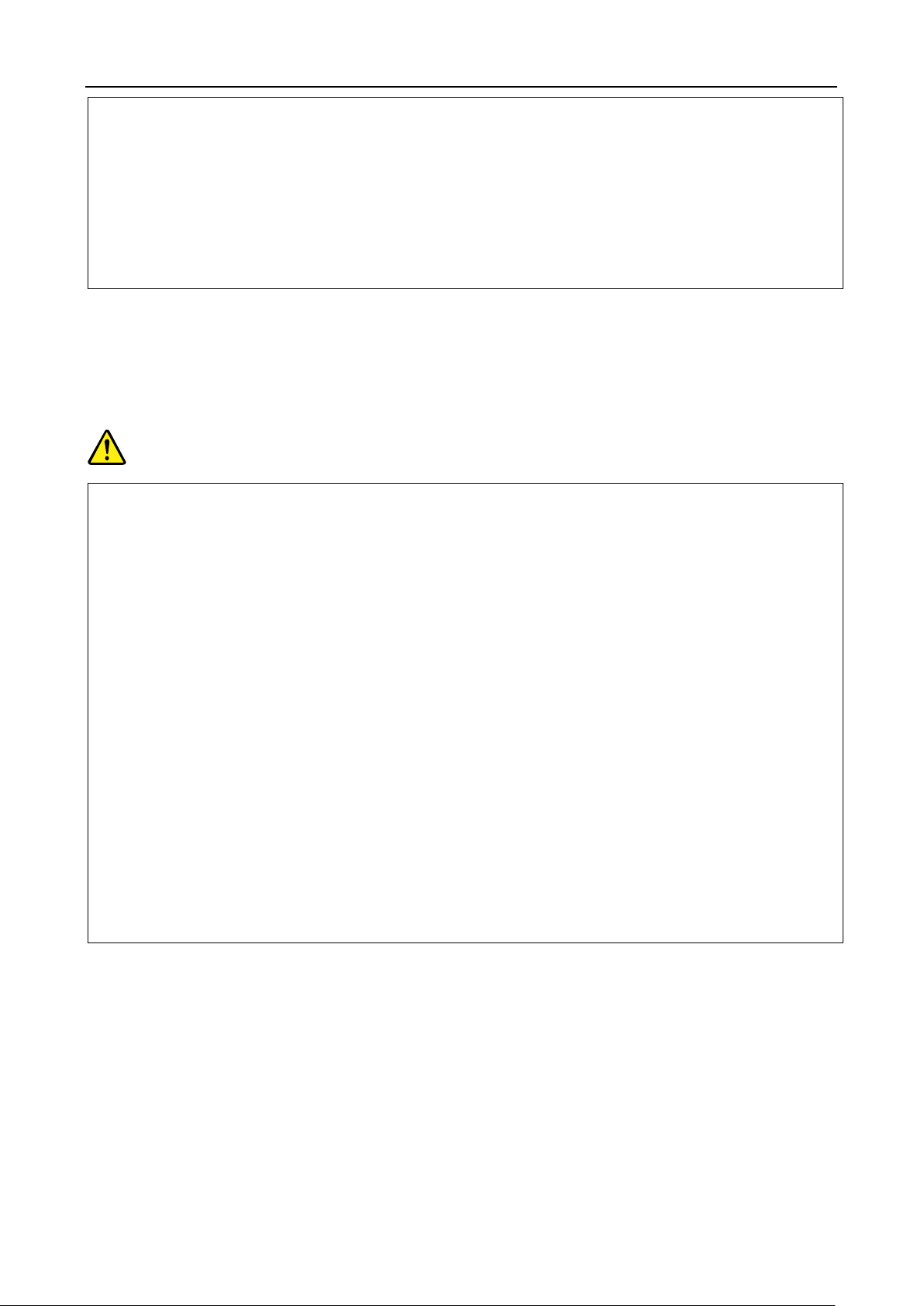
sicuro alle prese.
Non utilizzare adattatori di alimentazione che presentino corrosione sui piedini di input CA e/o segni
di surriscaldamento (ad esempio, plastica deformata) sui piedini di input CA o in qualsiasi altro
punto dell’adattatore di alimentazione.
Non utilizzare eventuali cavi di alimentazione i cui contatti elettrici su ciascuna estremità presentano
segni di corrosione o di surriscaldamento o qualsiasi altro tipo di danno.
Per evitare un possibile surriscaldamento, non coprire l’adattatore di alimentazione con indumenti o
altri oggetti quando l’adattatore è collegato a una presa elettrica.
Prolunghe e relativi dispositivi
Verificare che le prolunghe, i limitatori di sovratensione, gli alimentatori e le ciabatte multipresa utilizzati siano
in grado di gestire i requisiti elettrici del prodotto. Non sovraccaricare questi dispositivi. Se si utilizzano le
ciabatte multipresa, il carico non deve superare la potenza di input di tali ciabatte. Per ulteriori informazioni sui
carichi e sui requisiti di alimentazione, nonché sulla potenza di input, rivolgersi a un elettricista.
Spine e prese di corrente
PERICOLO
Se una presa di corrente (presa elettrica) che si intende utilizzare con l’apparecchiatura è
danneggiata o corrosa, non utilizzarla finché non viene sostituita da un elettricista qualificato.
Non piegare né modificare la spina. Se la spina è danneggiata, rivolgersi al produttore per
richiederne la sostituzione.
Non condividere la presa elettrica con altre apparecchiature domestiche o commerciali che
assorbono grandi quantità di energia; altrimenti, un voltaggio instabile potrebbe danneggiare il
computer, i dati o altre unità collegate.
Alcuni prodotti vengono forniti con una spina con tre contatti. Questa spina può essere collegata
solo a una presa elettrica dotata di messa a terra. Si tratta di una funzione di sicurezza. Non tentare
di inserire questa spina in una presa elettrica non dotata di messa a terra. Se non si riesce a inserire
la spina nella presa elettrica, richiedere a un elettricista un’adattatore approvato per la presa elettrica
o la sostituzione di quest’ultima con una presa con la quale è possibile utilizzare questa funzione di
sicurezza. Non sovraccaricare mai le prese elettriche. Il carico generale del sistema non deve
superare l’80 per cento della potenza del circuito derivato. Per ulteriori informazioni sui carichi
dell’alimentazione e sulla potenza del circuito derivato, rivolgersi a un elettricista.
Verificare che la presa elettrica utilizzata sia collegata correttamente, sia facilmente accessibile e
collocata vicino all’apparecchiatura. Non estendere completamente i cavi di alimentazione in modo
da sottoporli a tensione.
Accertarsi che la presa elettrica fornisca la corrente e il voltaggio corretti per il prodotto da
installare.
Collegare e scollegare con attenzione le apparecchiature dalla presa elettrica.
4
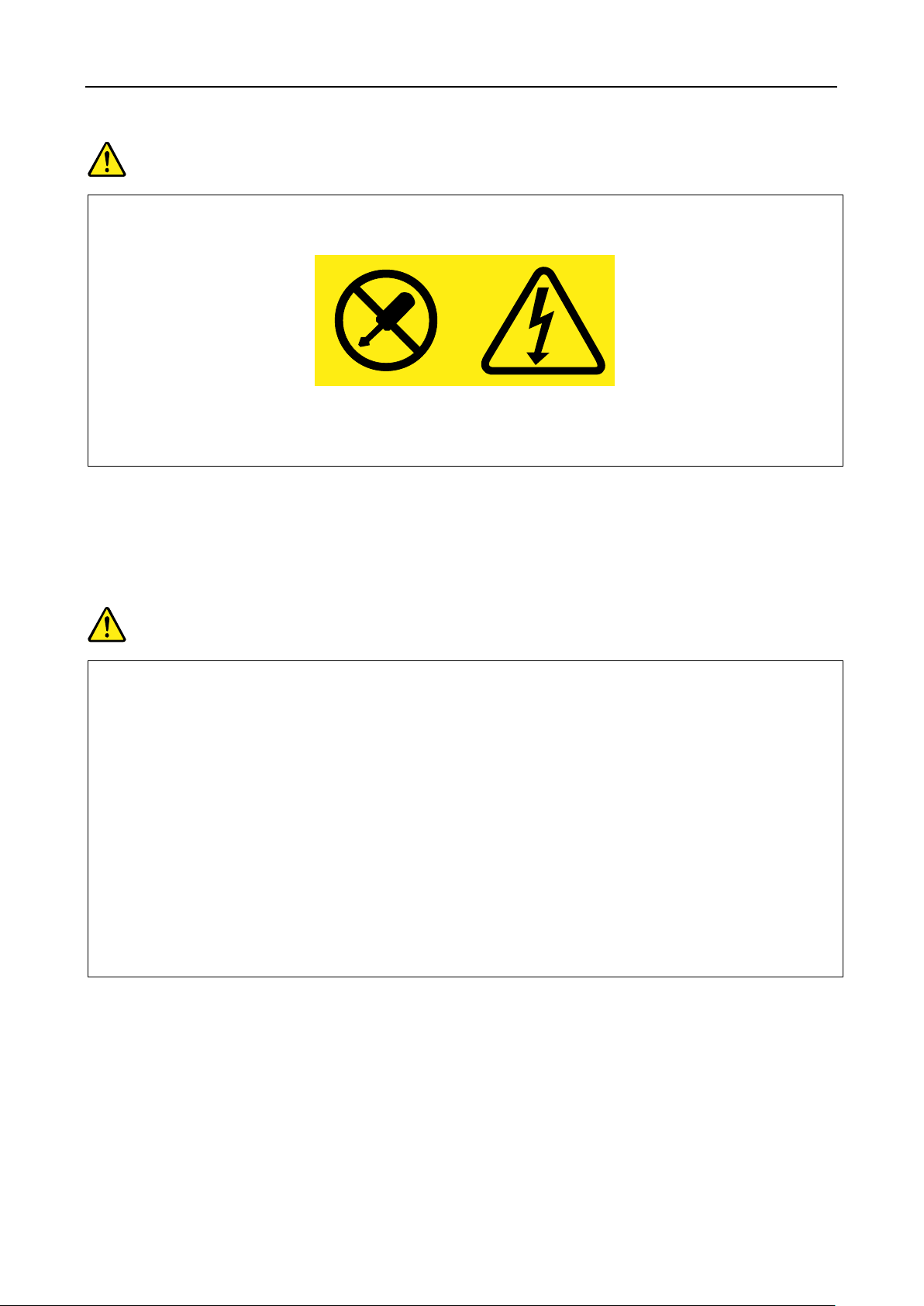
I PC prodotti da Lenovo contengono una batteria in formato moneta per fornire alimentazione
Dichiarazione relativa alla fornitura di alimentazione
PERICOLO
Non rimuovere mai il coperchio di un alimentatore o di qualsiasi parte che presenti la seguente
etichetta.
Qualsiasi parte recante tale etichetta presenta livelli pericolosi di energia, corrente o voltaggio.
All’interno di tali componenti non vi sono parti riparabili dall’utente. Se si sospettano problemi
relativi a uno di questi componenti, contattare il tecnico dell’assistenza.
Dispositivi esterni
Attenzione: non collegare o scollegare cavi di periferiche esterne diversi dal cavo USB (Universal Serial Bus)
mentre il computer è acceso, poiché ciò potrebbe danneggiarlo. Per evitare possibili danni ai dispositivi
collegati, attendere almeno cinque secondi dopo lo spegnimento del computer per scollegare i dispositivi
esterni.
Informazioni generali sulle batterie
PERICOLO
all’orologio del sistema. Inoltre, molti prodotti portatili come i computer notebook, utilizzano una
batteria ricaricabile per fornire corrente al sistema quando è in modalità portatile. Le batterie fornite
da Lenovo da utilizzare con il prodotto acquistato sono state testate per la compatibilità e devono
essere sostituite solo con parti approvate.
Non tentare mai di aprire o riparare la batteria. Non rompere, forare o incenerire le batterie oppure
cortocircuitare i contatti metallici. Non esporre la batteria ad acqua o altri liquidi. Ricaricare la
batteria solo secondo le istruzioni fornite nella documentazione del prodotto.
L’utilizzo errato della batteria può causarne il surriscaldamento e generare “emissione” di gas o
fiamme dall’interno dell’involucro di protezione. Se la batteria è danneggiata oppure se si nota la
fuoriuscita di eventuali materiali sui morsetti della batteria, non utilizzare la batteria e sostituirla.
Le batterie possono deteriorarsi se non vengono utilizzate per lunghi periodi di tempo. Per alcune
batterie ricaricabili (in particolare le batterie a ioni di litio), il non utilizzo potrebbe aumentare i rischi
di cortocircuito della batteria stessa, ridurre la durata della batteria e creare situazioni di pericolo.
Evitare di lasciare le batterie ricaricabili agli ioni di litio completamente scariche.
5
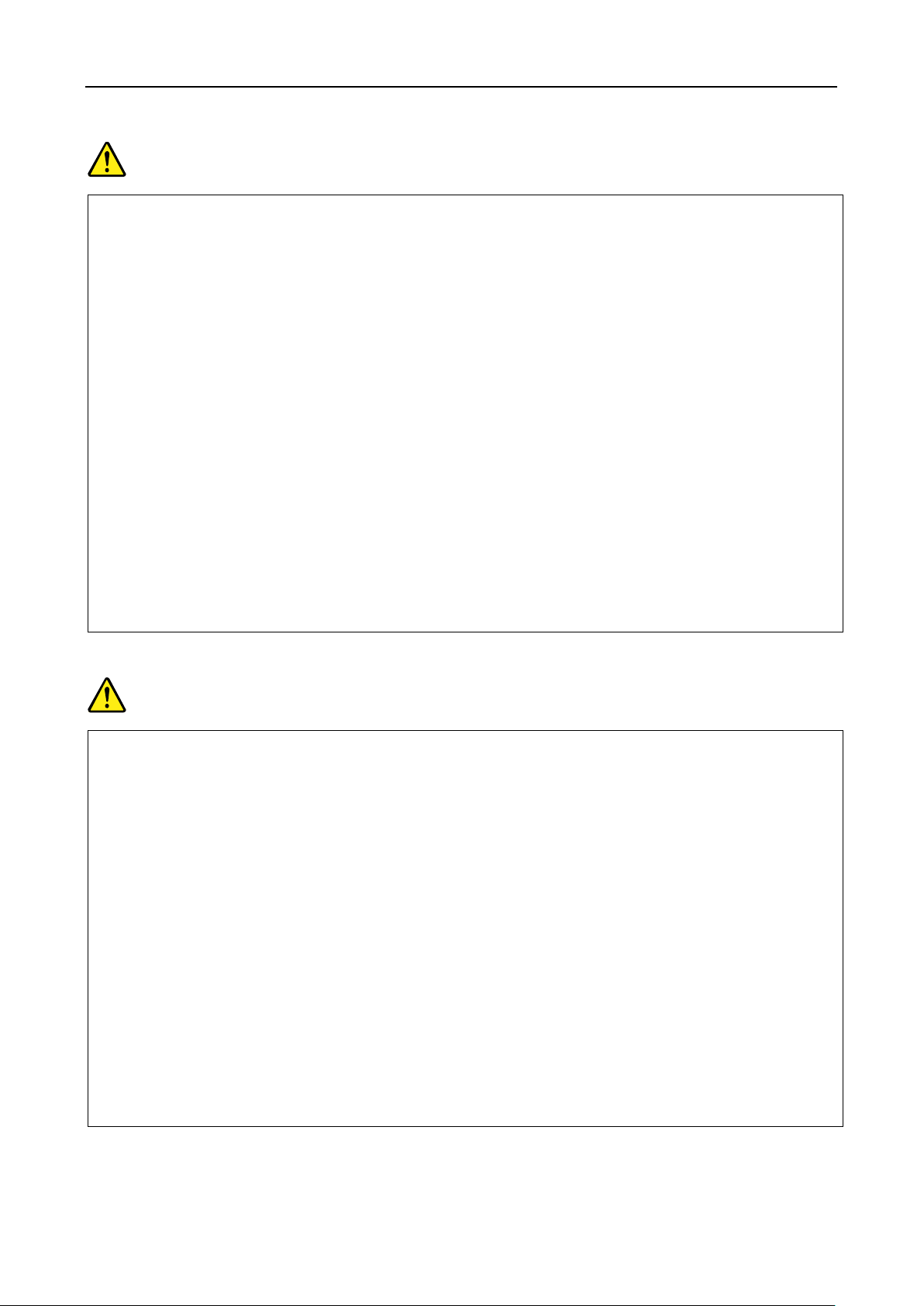
Non tentare di smontare o modificare la batteria. Il tentativo potrebbe causare un’esplosione o una
Pericolo di esplosione se la batteria non viene sostituita correttamente.
Informazioni sulle batterie ricaricabili
PERICOLO
perdita di liquido dalla batteria. Una batteria diversa da quella specificata da Lenovo, o una batteria
disassemblata o modificata non è coperta da garanzia.
Se la batteria ricaricabile non viene sostituita correttamente, può verificarsi un’esplosione. Le
batterie ricaricabili contengono una piccola quantità di sostanze nocive. Per evitare possibili lesioni:
Sostituire le batterie solo con quelle di tipo consigliato da Lenovo.
Non tenere le batterie in prossimità del fuoco.
Non esporle ad acqua o pioggia.
Non tentare di disassemblarle.
Non provocare cortocircuiti.
Tenere le batterie lontano dalla portata dei bambini.
Non far cadere la batteria.
Non gettare le batterie nella spazzatura. Le batterie vanno smaltite secondo le normative e i
regolamenti locali.
La batteria dovrebbe essere riposta a temperatura ambiente e caricata a una capacità
approssimativa compresa tra il 30 e il 50%. Per impedire che la batteria si scarichi completamente, si
consiglia di caricarla almeno una volta all’anno.
Informazioni sulle batterie al litio in formato moneta
PERICOLO
Quando si sostituisce la batteria al litio a forma di moneta, utilizzare solo quelle dello stesso tipo o di
tipo equivalente consigliato dal produttore. La batteria contiene litio e potrebbe esplodere se non
viene maneggiata o smaltita in modo appropriato.
Evitare di:
lanciarla o immergerla nell’acqua
riscaldarla a una temperatura superiore ai 100°C
ripararla o smontarla
Le batterie usate vanno smaltite in accordo alle normative e disposizioni locali.
La seguente dichiarazione si applica agli utenti dello stato della California, Stati Uniti.
California Perchlorate Information:
Products containing manganese dioxide lithium coin cell batteries may contain perchlorate.
Perchlorate Material - special handling may apply, See
www.dtsc.ca.gov/hazardouswaste/perchlorate
6

Computer, adattatori di alimentazione CA e molti accessori possono generare calore quando accesi
La corrente elettrica che circola nei cavi di alimentazione, del telefono e di comunicazione è
Surriscaldamento e ventilazione del prodotto
PERICOLO
e quando le batterie sono in carica. I computer notebook generano una quantità significativa di
calore a causa della dimensione ridotta. Osservare sempre le seguenti precauzioni:
Quando il computer è acceso o la batteria è in carica, la base, il supporto palmare ed altre parti
potrebbero scaldarsi. Evitare di tenere le mani o altre parti del corpo a contatto con una parte
calda del computer per un periodo di tempo prolungato. Quando si utilizza la tastiera, evitare di
tenere i palmi sul sostegno palmare per un periodo di tempo prolungato. Il computer emette
calore durante il normale funzionamento. La quantità di calore dipende dall’attività del sistema e
dal livello di carica della batteria. Un contatto prolungato con il corpo, anche attraverso i vestiti,
può causare disturbi o bruciature. Periodicamente concedersi delle pause e non utilizzare la
tastiera, sollevando le mani dal sostegno palmare ed evitare di utilizzare la tastiera per un
periodo di tempo prolungato.
Non utilizzare il computer né caricare la batteria in prossimità di materiali infiammabili o in
ambienti esplosivi.
Insieme al prodotto vengono fornite ventole, alloggiamenti di ventilazione e/o fonti di calore per
garantire il funzionamento corretto e sicuro. Tali componenti potrebbero venire bloccati
inavvertitamente posizionando il computer su letti, divani, tappeti oppure altre superfici
flessibili. Non bloccare, coprire o disabilitare mai questi componenti.
L’adattatore di alimentazione CA, quando è collegato a una presa elettrica e al computer, genera
calore. Non porre l’adattatore in contatto con qualsiasi parte del corpo mentre lo si utilizza. Non
utilizzare mai l’adattatore di alimentazione CA per riscaldarsi. Il contatto prolungato con il corpo,
anche attraverso i vestiti, può causare bruciature.
Per la propria incolumità, seguire sempre le precauzioni di base con il computer:
Tenere sempre chiuso il coperchio quando il computer è collegato alla presa elettrica.
Controllare regolarmente l’esterno per evitare l’accumulo di polvere.
Non utilizzare il computer all’interno del mobilio, poiché potrebbe aumentare il rischio di
surriscaldamento.
Le temperature dei flussi di aria all’interno del computer non devono superare i 35°C.
Informazioni di sicurezza della corrente elettrica
PERICOLO
pericolosa.
Per evitare scosse elettriche:
Non utilizzare il computer durante un temporale.
Non collegare o scollegare i cavi né eseguire l’installazione, la manutenzione o la
riconfigurazione di questo prodotto durante un temporale.
Collegare tutti i cavi di alimentazione a una presa elettrica collegata correttamente e con
adeguata messa a terra.
Collegare alle prese elettriche qualsiasi apparecchiatura che verrà collegata a questo prodotto.
Laddove possibile, utilizzare una sola mano per collegare o scollegare i cavi di segnale.
Non accendere mai le apparecchiature in caso di incendi, acqua o danni strutturali.
7

Scollegare i cavi di alimentazione collegati, la batteria e tutti i cavi prima di aprire i coperchi delle
Collegare e scollegare i cavi come descritto nelle seguenti procedure durante l’installazione, lo
Il cavo di alimentazione deve essere scollegato dalla presa a muro prima di installare tutti gli altri
unità, a meno che non venga indicato diversamente nelle procedure di installazione e
configurazione.
Non utilizzare il computer finché tutte le chiusure delle parti interne non sono fissate
correttamente. Non utilizzare mai il computer quando le parti interne e i circuiti sono scoperti.
PERICOLO
spostamento o l’apertura di coperchi su questo prodotto o sui dispositivi collegati.
Per collegare:
1. Spegnere tutte le periferiche.
2. Innanzitutto collegare tutti i cavi ai dalle
prese.
3. Collegare i cavi di segnale ai connettori.
4. Collegare i cavi di alimentazione alle prese
elettriche.
5. Accendere le periferiche.
cavi elettrici collegati al computer.
È possibile ricollegare il cavo di alimentazione alla presa a muro solo dopo che tutti gli altri cavi
elettrici sono stati collegati al computer.
Per scollegare:
1. Spegnere tutte le periferiche.
2. Rimuovere prima i cavi di alimentazione
dispositivi.
3. Rimuovere i cavi di segnale dai connettori.
4. Rimuovere tutti i cavi dai dispositivi.
Informazioni sul display LCD (Liquid Crystal Display)
ATTENZIONE:
Per i prodotti con lampade fluorescenti contenenti mercurio (ad esempio, non LED)
La lampada fluorescente del display a cristalli liquidi LCD (Liquid Crystal Display) contiene
mercurio; dispositivo conformemente alle leggi locali, dello stato o federali.
Il display LCD è di vetro e potrebbe rompersi se il computer viene maneggiato in modo
inappropriato o lasciato cadere. In caso di rottura dell’LCD, se il fluido interno entra in contatto
con gli occhi o le mani, lavare immediatamente la parte con acqua corrente per almeno 15 minuti.
Se dovessero insorgere dei sintomi dopo aver lavato la parte, rivolgersi a un medico.
Utilizzo di auricolari o cuffie
ATTENZIONE:
Un’eccessiva pressione sonora da auricolari e cuffie può provocare la perdita dell’udito. Una
regolazione dell’equalizzatore sui valori massimi aumenta il voltaggio di uscita di auricolari e cuffie e,
di conseguenza, alza il livello di pressione sonora. Pertanto, per proteggere l’udito, occorre regolare
l’equalizzatore su un livello appropriato.
L’uso eccessivo di cuffie o auricolari per un lungo periodo di tempo ad alto volume può essere pericoloso se
l’uscita dei connettori per cuffie o auricolari non è conforme alle specifiche dell’EN 50332-2. Il connettore di
uscita per le cuffie del computer è conforme all’EN 50332-2 Sottoclausola 7. Tale specifica limita il voltaggio
massimo di output RMS reale della banda larga del computer a 150 mV. Per evitare la perdita dell’udito,
assicurarsi che le cuffie o gli auricolari utilizzati siano conformi allo standard EN 50332-2 (limiti Clausola 7)
per un voltaggio caratteristico della banda larga di 75 mV. L’utilizzo di cuffie non conformi all’EN 50332-2 può
essere pericoloso a causa degli eccessivi livelli di pressione del suono.
Se il computer Lenovo è fornito di cuffie o auricolari nell’imballaggio, come un set, la combinazione di cuffie o
auricolari e il computer sono già conformi con le specifiche dell’EN 50332-1. Se vengono utilizzate diverse
cuffie o auricolari, assicurarsi che siano conformi all’EN 50332-1 (Clausola 6.5 Limitation Values). L’utilizzo di
8

Le buste di plastica possono risultare pericolose. Tenerle lontane da neonati e bambini per prevenire
Avvertenza: rischio di soffocamento - Piccole parti. Non adatto a bambini di età inferiore a 3 anni.
PRODOTTO AZIONATO ELETTRICAMENTE. Sconsigliato per i bambini al di sotto di 3 anni (o di età
cuffie non conformi all’EN 50332-1 può essere pericoloso a causa degli eccessivi livelli di pressione del
suono.
Ulteriori informazioni sulla sicurezza
PERICOLO
il rischio di soffocamento.
Istruzioni di sicurezza per insegnanti, genitori e supervisori adulti
Questo computer Chromebook è destinato a essere utilizzato come strumento di sviluppo infantile
principalmente dai bambini di età superiore ai 6 anni, che devono utilizzarlo sotto la supervisione di un adulto.
È di fondamentale importanza dare ai bambini indicazioni complete in merito a un uso sicuro e corretto del
computer, della batteria e dell’adattatore di alimentazione CA.
PERICOLO
Per le apparecchiature ITE con alimentatori non progettati per essere maneggiati dai bambini: come con
tutti i prodotti elettrici, devono essere osservate delle precauzioni durante la movimentazione e l’utilizzo
per ridurre il rischio di scosse elettriche. L’adattatore di alimentazione CA non deve essere maneggiato
dai bambini.
Il computer non deve essere collocato sulla pelle nuda (ad esempio sulle gambe) del bambino per lunghi
periodi. Il computer deve essere collocato su una superficie piana, come il piano della scrivania, se il
bambino intende utilizzarlo per più di qualche minuto.
Il computer (eventualmente con adattatore di alimentazione CA e batteria) non deve essere esposto a
pioggia o acqua. Se è necessario pulirlo, non immergerlo in acqua, ma passare un panno umido.
Il computer (eventualmente con adattatore di alimentazione CA e batteria) non deve essere fatto cadere,
schiacciato (calpestato) o altrimenti utilizzato in modo improprio.
Gli adulti devono fare attenzione ai bambini per potenziali rischi di inciampo dovuti al cavo tra la fonte di
alimentazione e il computer.
Un adulto deve ispezionare periodicamente il computer (eventualmente con adattatore di alimentazione CA e
batteria) per verificare la presenza di danni. Analogamente, se un bambino nota parti danneggiate/rotte,
questo problema deve essere segnalato immediatamente all’insegnante/ai genitori/ai supervisori adulti. Le
parti danneggiate possono essere sostituite mediante il servizio messo a disposizione da Lenovo.
PERICOLO
diversa da quella specificata). Come con tutti i prodotti elettrici, devono essere osservate delle
precauzioni durante la movimentazione e l’utilizzo di prodotti elettrici per ridurre il rischio di scosse
elettriche.
9

Tipi di account utente
Descrizione
un account utente che ha accesso a vari servizi Web Google, inclusi Gmail™,
un account speciale creato da account Google (responsabile) connesso a un
Capitolo 1. Account, accesso e disconnessione
Tipi di account utente per l’accesso a Chrome
Per l’accesso a Chrome sono disponibili tre tipi di account utente.
Google Drive e Google Docs. Un account Google viene creato generalmente
quando si richiede un account Gmail. Un account Google può essere utilizzato per
l’accesso a qualsiasi dispositivo basato su Chrome a meno che l’account non sia
limitato dal proprietario del dispositivo. Per ulteriori dettagli, fare riferimento alla
Account Google
Account Guest
sezione “
Il primo account Google connesso a un dispositivo basato su Chrome diventa il
proprietario del dispositivo.
Nota: se non si dispone di un account Google, è possibile creare uno all’indirizzo
http://www.google.com/accounts/NewAccount.
un account speciale per l’accesso a Chrome. Un account Guest dispone di
privilegi limitati e può essere utilizzato solo per la condivisione temporanea di un
dispositivo basato su Chrome.
Nota: l’accesso Guest può essere disabilitato dal proprietario di un dispositivo. Per
ulteriori dettagli, fare riferimento alla sezione “Disabilitazione dell’accesso come
ospite” a pagina 12
Controllo dei possibili utenti del Chromebook” a pagina 12
dispositivo basato su Chrome. Un account supervisionato è specifico per il
Account
supervisionato
dispositivo e non può essere utilizzato per accedere a un altro dispositivo basato
su Chrome.
Il responsabile di un utente supervisionato può rivedere e controllare l’utilizzo di
Internet da parte di un utente supervisionato.
Come diventare il proprietario del Chromebook
Quando si avvia il Chromebook™ per la prima volta, è necessario impostare la lingua del sistema operativo e
la tastiera, la connessione Internet ed eseguire l’accesso con l’account Google
Google connesso a un Chromebook diventa il proprietario del dispositivo.
Nota: il proprietario di un Chromebook dispone delle autorizzazioni per abilitare (o disabilitare) l’accesso
dell’account Guest e limitare l’accesso di alcuni account Google.
Passaggio 1. Avviare il Chromebook sollevando il coperchio LCD.
Passaggio 2. Selezionare la lingua locale e la tastiera quando richiesto.
Passaggio 3. Configurare la connessione al router wireless (o a una WLAN (wireless LAN)) con accesso a
Internet.
Nota: questa operazione non può essere saltata. È necessario disporre di una connessione
Internet quando si avvia il Chromebook per la prima volta.
Passaggio 4. Accedere con il proprio account Google. Se non si dispone di un account Google, selezionare
crearne uno ora e seguire le istruzioni visualizzate per crearne uno.
®
. L’utente del primo account
Si è ora è il proprietario del Chromebook. Per verificare ciò, fare riferimento alla sezione “Controllo del
proprietario di un Chromebook” a pagina 12.
10

Accesso con un account Google diverso da quello del proprietario
Come proprietario del dispositivo, è possibile condividere il Chromebook con altri utenti. Essi possono
utilizzare il loro account Google per eseguire l’accesso e utilizzare il Chromebook.
Passaggio 1. Avviare il Chromebook sollevando il coperchio LCD.
Passaggio 2. Nella schermata di accesso, fare clic su Aggiungi persona.
Passaggio 3. Digitare il nome utente e la password dell’account Google per eseguire l’accesso.
Nota: è necessaria una connessione Internet quando si esegue l’accesso per la prima volta.
Se non è possibile eseguire l’accesso con il proprio account Google, l’account può essere limitato dal
proprietario del Chromebook. Per ulteriori dettagli, fare riferimento alla sezione “Controllo dei possibili utenti
del Chromebook” a pagina 12.
Esplorazione come ospite
È possibile condividere il Chromebook con persone che non dispongono di un account Google. Essi possono
utilizzare il Chromebook con un account ospite speciale.
Nota: alcune operazioni come l’installazione di app sono disabilitate se si accede come ospite.
Passaggio 1. Avviare il Chromebook sollevando il coperchio LCD.
Passaggio 2. Nella schermata di accesso, fare clic su Esplora come ospite.
Nota: se non è possibile eseguire l’accesso, l’accesso come ospite potrebbe essere stato
disabilitato dal proprietario del Chromebook.
Creazione di un account supervisionato
Potrebbe essere necessario creare un account supervisionato per i bambini che utilizzano il Chromebook. Il
responsabile di un utente supervisionato può rivedere e controllare l’utilizzo di Internet da parte dello stesso.
Passaggio 1. Avviare il Chromebook sollevando il coperchio LCD.
Passaggio 2. Sulla schermata di accesso, fare clic sull’icona e quindi su Add supervised user. ...
Nota: è possibile creare unicamente un account supervisionato quando il Chromebook è
collegato a Internet.
Passaggio 3. Selezionare il responsabile dell’utente supervisionato e fornire la password.
Passaggio 4. Creare un nome utente e una password per l’utente supervisionato.
Per modificare le impostazioni di limitazione per l’utente supervisionato, accedere alla pagina
www.chrome.com/manage
.
Blocco del Chromebook
Se è necessario allontanarsi temporaneamente dal Chromebook, bloccarlo in modo che altri utenti non
possano manomettere le impostazioni o i file.
Passaggio 1. Fare clic sulla barra di stato.
Passaggio 2. Fare clic sull’icona del lucchetto.
Disconnetti
Se l’utente o altre persone devono eseguire l’accesso con un altro account, disconnettersi dalla sessione di
accesso corrente.
Passaggio 1. Fare clic sull’area di stato.
Passaggio 2. Fare clic su Esci.
11

Controllo dei possibili utenti del Chromebook
Per impostazione predefinita, chiunque disponga di un account Google valido può accedere a un
Chromebook. Tuttavia, come proprietario di Chromebook, è possibile configurare le autorizzazioni per
consentire l’accesso solo agli utenti con determinati account.
Passaggio 1. Avviare il Chromebook sollevando il coperchio LCD.
Passaggio 2. Eseguire l’accesso con l’account Google del proprietario.
Nota: se non si è sicuri di chi sia il proprietario di Chromebook, fare riferimento alla sezione
“Controllo del proprietario di un Chromebook” a pagina 12.
Passaggio 3. Fare clic sull’area di stato nell’angolo inferiore destro, quindi su Impostazioni.
Passaggio 4. In Persone, fare clic su Gestisci altri utenti.
Passaggio 5. Selezionare Limita l’accesso ai seguenti utenti e aggiungere gli account Google a cui si
desidera assegnare l’autorizzazione.
Controllo del proprietario di un Chromebook
Generalmente, l’utente del primo account Google connesso viene impostato come proprietario di un
Chromebook. Tuttavia, se non si è sicuri di essere il proprietario, è possibile attenersi alla procedura riportata
di seguito per controllare il proprietario di un Chromebook.
Passaggio 1. Accedere con il proprio account Google.
Passaggio 2. Fare clic sulla barra di stato nell’angolo inferiore destro, quindi su Impostazioni.
Passaggio 3. In Persone, fare clic su Gestisci altri utenti.
Se non si è il proprietario del Chromebook, verrà visualizzato un messaggio di avvertenza per indicare che le
impostazioni possono essere modificate solo dal proprietario del dispositivo. Viene anche visualizzato il nome
utente del proprietario.
Disabilitazione dell’accesso come ospite
In qualità di proprietario di un Chromebook, è possibile disabilitare l’accesso Guest per problemi relativi alla
sicurezza.
Passaggio 1. Avviare il Chromebook sollevando il coperchio LCD.
Passaggio 2. Fare clic sull’area di stato nell’angolo inferiore destro, quindi su Impostazioni.
Passaggio 3. In Persone, fare clic su Gestisci altri utenti.
Passaggio 4. Deselezionare Attiva navigazione come ospite.
Reimpostazione del Chromebook
Per trasferire la proprietà del Chromebook o se si verificano problemi con il sistema operativo, potrebbe
essere necessario reimpostare il Chromebook.
Importante: dopo la reimpostazione del Chromebook, verranno eliminati i dati utente per tutti gli account
memorizzati localmente. Eseguire il backup dei dati importanti in Google Drive o nei dispositivi di
memorizzazione esterni prima di reimpostare il Chromebook.
Passaggio 1. Fare clic sulla barra di stato nell’angolo inferiore destro.
Passaggio 2. Fare clic su Impostazioni, quindi su Mostra impostazioni avanzate.
Passaggio 3. In Powerwash, fare clic su Powerwash, quindi su Riavvia.
Arresto del Chromebook
Quando si termina di lavorare con il Chromebook, arrestarlo per risparmiare energia.
12

Passaggio 1. Fare clic sull’area di stato.
Passaggio 2. Fare clic sul pulsante di arresto.
Nota: come scelta rapida, tenere premuto il pulsante di alimentazione per più di tre secondi,
quindi rilasciarlo.
Get help di Google
Dopo l’accesso al Chromebook, fare clic su Get help da Avvio applicazioni. L’app Get help fornisce istruzioni
complete sull’utilizzo del Chromebook.
Inoltre, Google offre una community online per gli utenti di Chromebook. Se si è interessati, visitare il sito
http://chromebook.com/community.
13

Capitolo 2. Gestione di file e cartelle
Google Drive
Google Drive è un servizio di condivisione e di memorizzazione di file basato su server fornito da Google.
Creando un account Google, si ottiene uno spazio di memorizzazione libero iniziale in cui è possibile salvare i
file di diversi formati. Dal Chromebook, è possibile utilizzare l’app Google Drive o File per creare e gestire i file
nello spazio di memorizzazione online.
®
Nota: il software client Google Drive è disponibile per Windows
dispositivi che eseguono tali sistemi operativi, è possibile scaricare e installare Google Drive su questi
dispositivi. Google Drive fornisce un modo comodo per condividere i file tra i dispositivi. È inoltre possibile
trovare i file online visitando il sito: http://drive.google.com
Spazio di memorizzazione locale
A ogni account Google connesso a un Chromebook viene assegnato uno spazio di memorizzazione locale, in
una cartella denominata Downloads. Ogni account Google dispone di propri Downloads. È possibile
visualizzare e modificare i file solo nella cartella Downloads.
App File
Il Chromebook è dotato dell’app File che consente di gestire file e cartelle nel dispositivo di memorizzazione
locale, in un dispositivo di memorizzazione esterno collegato o in Google Drive. L’app File può essere avviata
da Avvio applicazioni.
, Android™, OSX e iOS. Se si dispone di
.
Creazione di cartelle mediante l’app File
È possibile creare cartelle e sottocartelle per una migliore gestione dei file.
Passaggio 1. Avviare l’app File da Avvio applicazioni.
Passaggio 2. Nel riquadro sinistro, selezionare uno spazio di memorizzazione in cui si desidera salvare i file.
Nota: uno spazio di memorizzazione potrebbe risiedere nel dispositivo di memorizzazione
locale, in un dispositivo di memorizzazione esterno collegato o in Google Drive.
Passaggio 3. Fare clic sul pulsante Impostazioni ( ) nell’angolo superiore destro, quindi su Nuova
cartella.
Eliminazione dei file inutilizzati
In alcuni casi, potrebbe essere necessario eliminare i file inutilizzati per liberare lo spazio di memorizzazione.
Passaggio 1. Avviare l’app File da Avvio applicazioni.
Passaggio 2. Nel riquadro sinistro, selezionare lo spazio di memorizzazione, quindi accedere alla cartella in
cui sono memorizzati i file inutilizzati.
Passaggio 3. Selezionare i file inutilizzati, quindi fare clic sul pulsante Elimina ( ) nell’angolo superiore
destro.
Controllo della quantità di memoria disponibile
Se non si riesce a salvare un file di grandi dimensioni, potrebbe essere necessario controllare la quantità di
memoria disponibile, quindi decidere se occorre eliminare i file inutilizzati per liberare più spazio di
memorizzazione.
Passaggio 1. Avviare l’app File da Avvio applicazioni.
Passaggio 2. Nel riquadro sinistro, selezionare uno spazio di memorizzazione.
Passaggio 3. Fare clic sul pulsante Impostazioni ( ) nell’angolo superiore destro. Viene visualizzata la
quantità di memoria disponibile.
14

Capitolo 3. Impostazioni lingua
Modifica della lingua di visualizzazione
Quando si avvia il Chromebook per la prima volta, viene richiesto di selezionare la lingua di visualizzazione.
Questa impostazione può essere modificata in un secondo momento se è necessario utilizzare una lingua
diversa.
Passaggio 1. Accedere al Chromebook con il proprio account Google.
Passaggio 2. Fare clic sull’area di stato nell’angolo inferiore destro, quindi su Impostazioni.
Passaggio 3. Fare clic su Mostra impostazioni avanzate, quindi su Impostazioni della lingua e di
immissione.
Passaggio 4. Selezionare la lingua che si desidera utilizzare, quindi fare clic su Visualizza Google Chrome
in questa lingua.
Nota: se la lingua che si desidera utilizzare non viene mostrata nell’elenco, fare clic su Aggiungi.
È necessario disconnettersi, quindi eseguire l’accesso per rendere effettive le modifiche.
Nota: ciascuno utente connesso può impostare la sua lingua di visualizzazione.
Aggiunta di un metodo di input
Potrebbe essere necessario aggiungere un metodo di input per digitare del testo in una determinata lingua.
Passaggio 1. Accedere al Chromebook con il proprio account Google.
Passaggio 2. Fare clic sull’area di stato nell’angolo inferiore destro, quindi su Impostazioni.
Passaggio 3. Fare clic su Mostra impostazioni avanzate, quindi su Impostazioni della lingua e di
immissione.
Passaggio 4. Da l’elenco Lingue, selezionare la lingua per la quale si desidera aggiungere un metodo di
input. I metodi di input disponibili vengono visualizzati a destra.
Nota: se la lingua che si desidera utilizzare non viene mostrata nell’elenco, fare clic su Aggiungi.
Passaggio 5. Selezionare la casella di controllo che precede il metodo di input che si desidera aggiungere.
Passaggio da un metodo di input a un altro
Se sono stati aggiunti metodi di input, potrebbe essere necessario passare da uno all’altro.
Passaggio 1. Fare clic sull’area di stato nell’angolo inferiore destro, quindi fare clic sul nome del metodo di
input corrente. Viene visualizzato l’elenco di metodi di input disponibili. Se non si trova il
metodo di input desiderato nell’elenco, fare riferimento alla sezione “Aggiunta di un metodo di
input” a pagina 15
Passaggio 2. Fare clic sul nome del metodo di input desiderato.
Note: come scelta rapida, utilizzare le combinazioni di tasti per alternare i metodi di input.
Ctrl+ Shift +Barra spaziatrice per passare tra i metodi di input disponibili.
Ctrl+Barra spaziatrice per passare al metodo di input precedente.
15

Capitolo 4. Aggiunta e gestione di app
Chrome Web Store
Chrome™ Web Store è una risorsa Web che fornisce app ed estensioni dedicate per il Chromebook e il
browser Chrome.
Nota: le estensioni sono funzioni aggiuntive per il browser Chrome. La maggior parte delle app e delle
estensioni disponibili in Chrome Web Store è gratuita, ma alcune potrebbero essere a pagamento.
È possibile accedere a Chrome Web Store in uno dei seguenti modi:
Fare clic sull’icona Web Store da Avvio applicazioni.
Visitare il sito http://chrome.google.com/webstore direttamente utilizzando il browser Chrome.
Aggiunta di app o estensioni
Passaggio 1. Fare clic su Avvio applicazioni nell’angolo inferiore sinistro, quindi fare clic su Web Store.
Passaggio 2. In Web Store, individuare l’app o l’estensione digitando delle parole chiave o eseguendo
ricerche nell’elenco per categoria.
Passaggio 3. Fare clic su AGGIUNGI A CHROME, quindi su Aggiungi app o Aggiungi estensione
La maggior parte di app per il Chromebook è basata sul Web e non richiede l’installazione. Dopo l’aggiunta di
app, i collegamenti alle app vengono aggiunti ad Avvio applicazioni.
Nota: se si accede a Chromebook diversi con lo stesso account Google, le app aggiunte in un Chromebook
vengono sincronizzate negli altri Chromebook.
16

CRU Self-service
Gli utenti sono responsabili della rimozione e della sostituzione delle CRU.
I clienti possono sostituire le CRU da sé o richiedere a Lenovo o al relativo
Capitolo 5. Servizio CRU
CRU e servizio CRU
Una CRU (Customer Replaceable Unit) è una parte di ricambio che può essere sostituita dal cliente per
risolvere un problema del computer. Esistono due tipi di CRU:
CRU di servizio facoltative
Il servizio CRU è un servizio fornito da Lenovo o dal relativo provider di servizi. In base al servizio CRU,
Lenovo o il relativo provider di servizi fornisce le CRU al cliente. Il cliente è responsabile della rimozione e
successivamente dell’installazione delle CRU in base alle istruzioni fornite qui o alle istruzioni fornite con le
CRU. Al cliente potrebbe essere richiesto di restituire la parte difettosa che è stata sostituita dalla parte di
sostituzione. Quando viene richiesta la restituzione:
con la CRU di sostituzione vengono forniti le istruzioni di restituzione, un contrassegno prepagato e un
contenitore.
le spese della CRU di sostituzione potrebbero essere a carico dell’utente se il provider di servizi non
riceve la CRU difettosa entro trenta giorni dalla ricezione della CRU di sostituzione.
Nota: il servizio CRU non è disponibile in tutti i paesi o regioni.
provider di servizi di farlo per loro.
CRU per Lenovo N23 Yoga Chromebook/Lenovo Flex 11 Chromebook
Questa sezione elenca le CRU per Lenovo N23 Yoga Chromebook/Lenovo Flex 11 Chromebook e dove è
possibile trovare istruzioni per la sostituzione delle CRU.
CRU Tipi
Adattatore di alimentazione CA Self-service
Nota: la Guida di configurazione e in materia di sicurezza e garanzia è una pubblicazione stampata fornita
con il Chromebook.
Pubblicazione contenente
istruzioni
Guida di configurazione e in
materia di sicurezza e garanzia
17

Appendice A. Funzioni e specifiche
Le funzioni e le specifiche sono soggette a modifiche senza preavviso.
Specifiche
MTM ZA26/ZA27
Dimensioni 292mm × 204mm × 21,2mm
Pesi 1,35Kg
CPU MTK MT8173C
fotocamera 1280 x 720 pixel
LCD
Dimensione 11,6 pollici
Risoluzioni 1366 x 768 pixel
Tipo di retroilluminazione LED
Memoria
Tipo/velocità LPDDR3
Capacità 2 GB/4 GB
Espandibile No
Memorizzazione
Tipo eMMC
Fattore modulo eMMC
Lenovo N23 Yoga Chromebook/Lenovo Flex 11 Chromebook
Capacità 16/32 GB
Batteria
Tipo Agli ioni di litio
Celle e capacità 3 celle, 45 Wh*
*La capacità indicata è quella tipica o media, misurata in un ambiente di prova specifico. La capacità, se
misurata in ambienti diversi, può essere differente ma mai inferiore alla capacità nominale (come riportato
sulla targa del prodotto).
Adattatore CA
Input 100-240 V CA, 50-60 Hz
Uscita 20V CC
Alimentazione 45 W
Porte I/O
Tipo C Tipo C x 1
Video/audio HDMI-out x 1
Audio 1 connettore audio combinato, 2 altoparlanti, 1 foro del microfono
USB 3.0 x 1 (in grado di ricaricare un dispositivo connesso
USB
quando il Chromebook è in modalità Sospensione o è spento)
Scheda di memoria 1 lettore schede SD/MMC
18

Appendice B. Informazioni sulle normative
Informazioni sulle emissioni elettromagnetiche
Le seguenti informazioni si riferiscono a Lenovo N23 Yoga Chromebook/Lenovo Flex 11 Chromebook.
Federal Communications Commission (FCC) Declaration of Conformity
This equipment has been tested and found to comply with the limits for a Class B digital device, pursuant to
Part 15 of the FCC Rules. These limits are designed to provide reasonable protection against harmful
interference in a residential installation. This equipment generates, uses, and can radiate radio frequency
energy and, if not installed and used in accordance with the instructions, may cause harmful interference to
radio communications. However, there is no guarantee that interference will not occur in a particular
installation. If this equipment does cause harmful interference to radio or television reception, which can be
determined by turning the equipment off and on, the user is encouraged to try to correct the interference by
one or more of the following measures:
Reorient or relocate the receiving antenna.
Increase the separation between the equipment and receiver.
Connect the equipment into an outlet on a circuit different from that to which the receiver is connected.
Consult an authorized dealer or service representative for help.
Lenovo is not responsible for any radio or television interference caused by using other than specified or
recommended cables and connectors or by unauthorized changes or modifications to this equipment.
Unauthorized changes or modifications could void the user’s authority to operate the equipment.
This device complies with Part 15 of the FCC Rules. Operation is subject to the following two conditions: (1)
this device may not cause harmful interference, and (2) this device must accept any interference received,
including interference that may cause undesired operation.
Responsible Party:
Lenovo (United States) Incorporated
1009 Think Place - Building One
Morrisville, NC 27560
Phone Number: 919-294-5900
Dichiarazione di conformità industriale delle emissioni di Classe B per il Canada
CAN ICES-3(B)/NMB-3(B)
Unione Europea – Conformità alla direttiva sulla compatibilità elettromagnetica (EMC) o alla direttiva sulle apparecchiature radio
Modelli senza un dispositivo radio:
Questo prodotto è conforme ai requisiti di protezione della direttiva dell’Unione Europea 2014/30/UE sulle
norme degli Stati Membri relative alla compatibilità elettromagnetica.
Modelli con un dispositivo radio:
Questo prodotto è conforme a tutti i requisiti e norme essenziali che si applicano alla direttiva dell’Unione
Europea R&TTE 1999/5/CE sulle norme degli Stati Membri relative alle apparecchiature radio.
Lenovo declina ogni responsabilità per il mancato rispetto dei requisiti di protezione derivante da eventuali
modifiche non consigliate apportate al prodotto, compresa l’installazione di schede facoltative di altri
produttori. Questo prodotto è stato testato e ritenuto conforme con le limitazioni per le apparecchiature di
Classe B in base agli standard europei armonizzati nelle direttive in conformità. Le limitazioni per le
19

apparecchiature di Classe B sono tese a una protezione adeguata, in ambienti tipici residenziali, contro le
interferenze con i dispositivi di comunicazione autorizzati.
EU contact: Lenovo, Einsteinova 21, 851 01 Bratislava, Slovakia
German Class B compliance statement
Deutschsprachiger EU Hinweis:
Hinweis für Geräte der Klasse B EU-Richtlinie zur Elektromagnetischen Verträglichkeit
Hinweis für Geräte der Klasse B EU-Richtlinie zur Elektromagnetischen Verträglichkeit Dieses Produkt
entspricht den Schutzanforderungen der EU-Richtlinie 2004/108/EG (früher 89/336/EWG) zur Angleichung
der Rechtsvorschriften über die elektromagnetische Verträglichkeit in den EU-Mitgliedsstaaten und hält die
Grenzwerte der EN 55022 Klasse B ein.
Um dieses sicherzustellen, sind die Geräte wie in den Handbüchern beschrieben zu installieren und zu
betreiben. Des Weiteren dürfen auch nur von der Lenovo empfohlene Kabel angeschlossen werden. Lenovo
übernimmt keine Verantwortung für die Einhaltung der Schutzanforderungen, wenn das Produkt ohne
Zustimmung der Lenovo verändert bzw. wenn Erweiterungskomponenten von Fremdherstellern ohne
Empfehlung der Lenovo gesteckt/eingebaut werden.
Deutschland:
Einhaltung des Gesetzes über die elektromagnetische Verträglichkeit von Betriebsmitteln
Dieses Produkt entspricht dem “Gesetz über die elektromagnetische Verträglichkeit von Betriebsmitteln”
EMVG (früher “Gesetz über die elektromagnetische Verträglichkeit von Geräten”). Dies ist die Umsetzung der
EU-Richtlinie 2004/108/EG (früher 89/336/EWG) in der Bundesrepublik Deutschland.
Zulassungsbescheinigung laut dem Deutschen Gesetz über die elektromagnetische Verträglichkeit
von Betriebsmitteln, EMVG vom 20. Juli 2007 (früher Gesetz über die elektromagnetische
Verträglichkeit von Geräten), bzw. der EMV EG Richtlinie 2004/108/EC (früher 89/336/EWG), für Geräte
der Klasse B.
Dieses Gerät ist berechtigt, in Übereinstimmung mit dem Deutschen EMVG das EG-Konformitätszeichen CE - zu führen. Verantwortlich für die Konformitätserklärung nach Paragraf 5 des EMVG ist die Lenovo
(Deutschland) GmbH, Meitnerstr. 9, D-70563 Stuttgart.
Informationen in Hinsicht EMVG Paragraf 4 Abs. (1) 4:
Das Gerät erfüllt die Schutzanforderungen nach EN 55024 und EN 55022 Klasse B.
Korea Class B compliance statement
Informazioni correlate al wireless
Interoperabilità wireless
20

La scheda LAN SDIO Card per WLAN (wireless LAN) è stata progettata per l’interazione con qualsiasi
prodotto WLAN (wireless LAN) basato sulle tecnologie di modulazione in banda base DSSS, CCK, e/o
OFDM, DBPSK, DQPSK, CCK e QAM ed è conforme a:
Standard 802.11ac/a/b/g/n per WLAN (wireless LAN), come definito e approvato dall’Institute of
Electrical and Electronics Engineers.
La certificazione Wi-Fi come definita da Wi-Fi Alliance.
La scheda Bluetooth è compatibile con Bluetooth Specification 4.0, come definito da Bluetooth Special
Interest Group SIG, e supporta i seguenti profili:
Advanced Audio Distribution Profile (A2DP)
Audio/Video Control Transport Protocol (AVCTP)
Audio/Video Distribution Transport Protocol (AVDTP)
A/V Remote Control Profile (AVRCP)
Basic Imaging Profile (BIP)
Basic Printing Profile (BPP)
Dial-Up Networking Profile (DUN)
File Transfer Profile (FTP)
Generic Access Profile (GAP)
Generic A/V Distribution Profile (GAVDP)
Hardcopy Cable Replacement Profile (HCRP)
HSP (Headset Profile)
Hands-Free Profile (HFP)
Human Interface Device Profile (HID)
Message Access Profile (MAP)
Object Exchange Protocol (OBEX)
Object Push Profile (OPP)
Personal Area Networking Profile (PAN)
Phone Book Access Profile (PBAP)
Service Discovery Protocol (SDP)
Synchronization Profile (SYNC)
Video Distribution Profile (VDP)
Generic Attribute Profile (GATT)
Proximity Profile
Find Me Profile
Immediate Alert Profile
Battery Status Profile
Ambiente di utilizzo e salute degli utenti
Le schede wireless integrate emettono energia elettromagnetica a radiofrequenza come tutte le altre
periferiche radio. Tuttavia, il livello di energia emessa è molto inferiore rispetto all’energia elettromagnetica
emessa dai dispositivi wireless ad esempio i telefoni cellulari.
Poiché le schede wireless integrate operano in conformità alle linee guida definite negli standard e nei
raccomandazioni sulla sicurezza delle radiofrequenze, Lenovo ritiene che siano sicure per i consumatori. Tali
standard e consigli rispecchiano il consenso della comunità scientifica e derivano da delibere di comitati e
commissioni di scienziati che rivedono e interpretano continuamente la vasta letteratura della ricerca.
In alcune situazioni o ambienti, l’uso di schede wireless integrate può essere limitato dal proprietario
dell’edificio o dai rappresentanti responsabili dell’organizzazione. Ad esempio, tali situazioni potrebbero
comprendere:
L’uso delle schede wireless integrate a bordo di aerei, in ospedali o accanto a stazioni petrolifere, aree
esplosive (con dispositivi elettro-esplosivi), impianti medici o dispositivi medici elettronici corporei, ad
esempio pacemaker.
In qualsiasi altro ambiente in cui il rischio di interferenza con altri dispositivi o servizi sia percepito o
identificato come dannoso.
Se non si è sicuri delle disposizioni vigenti sull’utilizzo di dispositivi wireless in una determinata
organizzazione (ad esempio, aeroporti oppure ospedali), è necessario chiedere l’autorizzazione per poter
utilizzare le schede wireless integrate prima di accendere il computer.
21

Impostazioni predefinite di risparmio energia (con alimentazione CA)
Inattività del computer: dopo 30 minuti
Informazioni sul modello ENERGY STAR
®
ENERGY STAR
Energy finalizzato al risparmio economico e alla protezione ambientale grazie a procedure e prodotti
particolarmente efficaci dal punto di vista energetico.
Lenovo è fiera di offrire ai propri clienti prodotti contrassegnati dal marchio ENERGY STAR. I computer
Lenovo dei seguenti tipi di macchina, con il marchio ENERGY STAR, sono stati creati e testati per essere
conformi ai requisiti del programma ENERGY STAR per computer.
Lenovo N23 Yoga Chromebook: ZA26
Lenovo Flex 11 Chromebook: ZA27
Utilizzando prodotti qualificati ENERGY STAR e traendo vantaggio dalle funzioni di gestione dell’energia del
computer, è possibile ridurre il consumo di elettricità. Il consumo ridotto di elettricità può contribuire a risparmi
finanziari potenziali, a un ambiente più pulito e alla riduzione dell’effetto serra.
è un programma congiunto di U.S. Environmental Protection Agency e U.S. Department of
Per ulteriori informazioni su ENERGY STAR, visitare il sito:
http://www.energystar.gov
Lenovo incoraggia un utilizzo efficiente dell’energia elettrica, come parte integrante delle operazioni
quotidiane. A tal fine, Lenovo ha preimpostato le seguenti funzioni di gestione dell’energia da utilizzare
quando il computer resta inattivo per un lungo periodo di tempo:
Tabella 1. Funzioni di gestione dell’alimentazione ENERGY STAR
Spegnimento del video: dopo 8 minuti
Per uscire dalla modalità Sospensione, premere il pulsante di alimentazione.
Informazioni sulle norme per il Brasile
Ouvir sons com mais de 85 decibéis por longos períodos pode provocar danos ao sistema auditivo.
Avviso sulla classificazione dell’esportazione
Questo prodotto è soggetto alle normative EAR (Export Administration Regulation) degli Stati Uniti e presenta
l’(ECCN) (Export Classification Control Number) 5A992.c. Può essere riesportato in qualunque paese, a
eccezione di quelli presenti nell’elenco EAR E1 in cui vige l’embargo.
22

Appendice C. WEEE e istruzioni di riciclaggio
Lenovo incoraggia i proprietari di apparecchiature IT di riciclarle in modo responsabile e adeguato quando
non sono più utilizzabili. Lenovo offre una varietà di programmi e servizi per assistere i proprietari delle
apparecchiature nel riciclaggio dei prodotti IT. Le informazioni sulle offerte di riciclaggio dei prodotti sono
reperibili sul sito Web di Lenovo all’indirizzo http://www.lenovo.com/recycling
Dichiarazione WEEE per la Cina
Informazioni WEEE importanti
.
Il marchio WEEE sui prodotti Lenovo si applica ai paesi con normative WEEE e per lo smaltimento dei rifiuti
elettronici (ad esempio, la Direttiva europea 2012/19/EU, le norme sullo smaltimento dei rifiuti elettronici in
India del 2011). Le apparecchiature sono etichettate in conformità alle normative locali riguardanti i rifiuti
elettrici ed elettronici (WEEE). Tali normative determinano la struttura per la restituzione e il riciclaggio delle
apparecchiature utilizzate in base a quanto stabilito nelle varie aree geografiche. Questo contrassegno viene
applicato a diversi prodotti per indicare che il prodotto non deve essere gettato via, bensì deve essere
raccolto in sistemi collettivi per lo smaltimento dei prodotti.
Gli utenti di apparecchiature elettriche ed elettroniche (EEE) con marchio WEEE non devono eliminare l’EEE
come normale rifiuto urbano, ma devono utilizzare la struttura di raccolta indicata per la restituzione, il riciclo e
il recupero di WEEE e ridurre gli effetti potenziali di EEE sull’ambiente e sulla salute dell’operatore dovuti alla
presenza di sostanze tossiche. Le apparecchiature elettriche ed elettroniche (EEE) Lenovo possono
contenere parti e componenti che, al termine della loro vita utile, possono essere considerati rifiuti pericolosi.
Le apparecchiature EEE e i rifiuti elettrici ed elettronici (WEEE) possono essere consegnati a titolo gratuito
presso il punto vendita o qualsiasi distributore che rivenda apparecchiature elettriche ed elettroniche della
stessa natura e funzione delle apparecchiature EEE e WEEE usate.
Per ulteriori informazioni sulla direttiva WEEE, visitare il sito Web all’indirizzo:
http://www.lenovo.com/recycling
Informazioni su WEEE per l’Ungheria
Lenovo, come produttore, sostiene il costo relativo all’adempimento degli obblighi di Lenovo in base alla
legge ungherese n. 197/2014 (VIII.1.) sottosezioni (1)-(5) della sezione 12.
23

Informazioni sul riciclaggio delle batterie per Taiwan
Informazioni sul riciclaggio delle batterie per Unione europea
Nota: questo marchio si applica solo ai paesi che fanno parte dell’Unione Europea (UE).
Le batterie o il pacchetto di batterie devono essere etichettate in conformità alla Direttiva Europea
2012/19/UE relativa alle batterie e agli accumulatori e al loro smaltimento. La Direttiva determina la struttura
per la restituzione e il riciclaggio di accumulatori e batterie usati secondo le normative applicabili all’interno
dell’Unione europea. Questa etichetta viene applicata a diverse batterie per indicare che non devono essere
buttate via ma, piuttosto, recuperate una volta terminato il loro ciclo di utilizzo in virtù di tale Direttiva.
In base alla Direttiva europea 2012/19/EU, le batterie e gli accumulatori vengono etichettati per indicare che
devono essere raccolti separatamente e riciclati al termine del loro ciclo di utilizzo. L’etichetta sulla batteria
potrebbe includere anche un simbolo chimico riportante il metallo contenuto al suo interno (Pb per piombo,
Hg per mercurio e Cd per cadmio). Gli utenti di batterie e accumulatori non devono disfarsi di tali componenti
come se fossero rifiuti urbani comuni, ma devono utilizzare la struttura di raccolta disponibile per la
restituzione, il riciclaggio e il trattamento di batterie e accumulatori. La partecipazione del cliente è importante
per ridurre al minimo i potenziali effetti provocati da batterie e accumulatori sull’ambiente e sulla salute
dell’uomo a causa della potenziale presenza di sostanze pericolose. Per una raccolta e un trattamento
appropriati, andare all’indirizzo:
http://www.lenovo.com/lenovo/environment
Istruzioni di riciclo per il Giappone
Collecting and recycling a disused Lenovo computer or monitor
If you are a company employee and need to dispose of a Lenovo computer or monitor that is the property of
the company, you must do so in accordance with the Law for Promotion of Effective Utilization of Resources.
Computers and monitors are categorized as industrial waste and should be properly disposed of by an
industrial waste disposal contractor certified by a local government. In accordance with the Law for Promotion
of Effective Utilization of Resources, Lenovo Japan provides, through its PC Collecting and Recycling
Services, for the collecting, reuse, and recycling of disused computers and monitors. For details, visit the
Lenovo Web site at: http://www.lenovo.com/services_warranty/jp/ja/recycle/pcrecycle/.
Pursuant to the Law for Promotion of Effective Utilization of Resources, the collecting and recycling of
home-used computers and monitors by the manufacturer was begun on October 1, 2003. This service is
provided free of charge for home-used computers sold after October 1, 2003. For details, go to
http://www.lenovo.com/services_warranty/jp/ja/recycle/personal/.
Disposing of Lenovo computer components
Some Lenovo computer products sold in Japan may have components that contain heavy metals or other
environmental sensitive substances. To properly dispose of disused components, such as a printed circuit
board or drive, use the methods described above for collecting and recycling a disused computer or monitor.
24

Disposing of disused lithium batteries from Lenovo computers
A button-shaped lithium battery is installed on the system board of your Lenovo computer to provide power to
the computer clock while the computer is off or disconnected from the main power source. If you want to
replace it with a new one, contact your place of purchase or ask for a repair service provided by Lenovo. If you
have replaced it by yourself and want to dispose of the disused lithium battery, insulate it with vinyl tape,
contact your place of purchase, and follow their instructions. If you use a Lenovo computer at home and need
to dispose of a lithium battery, you must comply with local ordinances and regulations.
Disposing of a disused battery pack from Lenovo notebook computers
Your Lenovo notebook computer has a lithium ion battery pack or a nickel metal hydride battery pack. If you
are a company employee who uses a Lenovo notebook computer and need to dispose of a battery pack,
contact the proper person in Lenovo sales, service, or marketing, and follow that person’s instructions. You
also can refer to the instructions at http://www.lenovo.com/jp/ja/environment/recycle/battery/
. If you use a
Lenovo notebook computer at home and need to dispose of a battery pack, you must comply with local
ordinances and regulations. You also can refer to the instructions at
http://www.lenovo.com/jp/ja/environment/recycle/battery/.
25

Appendice D Direttiva RoHS (Restriction of Hazardous Substances)
India RoHS
RoHS compliant as per E-Waste (Management & Handling) Rules, 2011.
Turchia RoHS
The Lenovo product meets the requirements of the Republic of Turkey Directive on the Restriction of the Use
of Certain Hazardous Substances in Electrical and Electronic Equipment (EEE).
Ucraina RoHS
Unione Europea RoHS
This Lenovo product, which included parts (cables, cords, and so on) meets the requirements of Directive
2011/65/EU on the restriction of the use of certain hazardous substances in electrical and electronic
equipment (“RoHS recast” or “RoHS 2”).
For more information about Lenovo worldwide compliance on RoHS, go to:
http://www.lenovo.com/social_responsibility/us/en/RoHS_Communication.pdf
26

Appendice E. Informazioni particolari
È possibile che Lenovo non offra i prodotti, i servizi o le funzioni illustrate in questo documento in tutti i paesi.
Consultare il rappresentante Lenovo locale per informazioni sui prodotti e sui servizi disponibili nel proprio
paese. Qualsiasi riferimento a prodotti, programmi o servizi Lenovo non implica che possano essere utilizzati
soltanto tali prodotti, programmi o servizi. In sostituzione a quelli forniti da Lenovo, possono essere usati
prodotti, programmi o servizi funzionalmente equivalenti che non comportino violazione di diritti di proprietà
intellettuale o di altri diritti di Lenovo. Valutazioni e verifiche operative in relazione ad altri prodotti, programmi
o servizi sono di esclusiva responsabilità dell’utente.
Lenovo può avere brevetti o domande di brevetto in corso relativi a quanto trattato nella presente
pubblicazione. La fornitura di questa pubblicazione non implica la concessione di alcuna licenza su di essi. È
possibile inviare per iscritto richieste di licenze a:
Lenovo (United States), Inc.
1009 Think Place - Building One
Morrisville, NC 27560
U.S.A.
Attention: Lenovo Director of Licensing
LENOVO FORNISCE QUESTA PUBBLICAZIONE “COSÌ COM’È” SENZA ALCUN TIPO DI GARANZIA, SIA
ESPRESSA CHE IMPLICITA, INCLUSE EVENTUALI GARANZIE DI COMMERCIABILITÀ ED IDONEITÀ A
UNO SCOPO PARTICOLARE. Alcune giurisdizioni non escludono le garanzie implicite; di conseguenza la
suddetta esclusione potrebbe, in questo caso, non essere applicabile.
Questa pubblicazione potrebbe contenere imprecisioni tecniche o errori tipografici. Le correzioni relative
saranno incluse nelle nuove edizioni della pubblicazione. Lenovo si riserva il diritto di apportare miglioramenti
e/o modifiche al prodotto o al programma descritto nel manuale in qualsiasi momento e senza preavviso.
I prodotti descritti in questa documentazione non sono destinati all’utilizzo di applicazioni che potrebbero
causare danni a persone. Le informazioni contenute in questa documentazione non modificano o non
influiscono sulle specifiche dei prodotti Lenovo o sulla garanzia. Nessuna parte di questa documentazione
rappresenta l’espressione o una licenza implicita fornita nel rispetto dei diritti di proprietà intellettuale o di altri
diritti Lenovo. Tutte le informazioni in essa contenute sono state ottenute in ambienti specifici e vengono
presentate come illustrazioni. Il risultato ottenuto in altri ambienti operativi può variare.
Lenovo può utilizzare o divulgare le informazioni ricevute dagli utenti secondo le modalità ritenute
appropriate, senza alcun obbligo nei loro confronti.
Tutti i riferimenti ai siti Web non Lenovo contenuti in questa pubblicazione sono forniti per consultazione; per
essi non viene fornita alcuna approvazione. Il materiale relativo a tali siti Web non fa parte del materiale
fornito con questo prodotto Lenovo e l’utilizzo è a rischio e pericolo dell’utente.
Qualsiasi esecuzione di dati, contenuta in questo manuale, è stata determinata in un ambiente controllato.
Quindi, è possibile che il risultato ottenuto in altri ambienti operativi vari significativamente. È possibile che
alcune misure siano state eseguite su sistemi di sviluppo e non viene garantito che tali misure siano le stesse
sui sistemi disponibili. Inoltre, alcune misure potrebbero essere state stimate mediante estrapolazione. I
risultati correnti possono variare. È necessario che gli utenti di questo documento verifichino i dati applicabili
per l’ambiente specifico.
Marchi
Lenovo e il logo “Lenovo” sono marchi o marchi registrati di Lenovo negli Italia e/o in altri paesi.
Google, Chrome, Chromebook, Gmail e Android sono marchi o marchi registrati di Google Inc.
Altri nomi di servizi, prodotti o società sono marchi di altre società.
27
